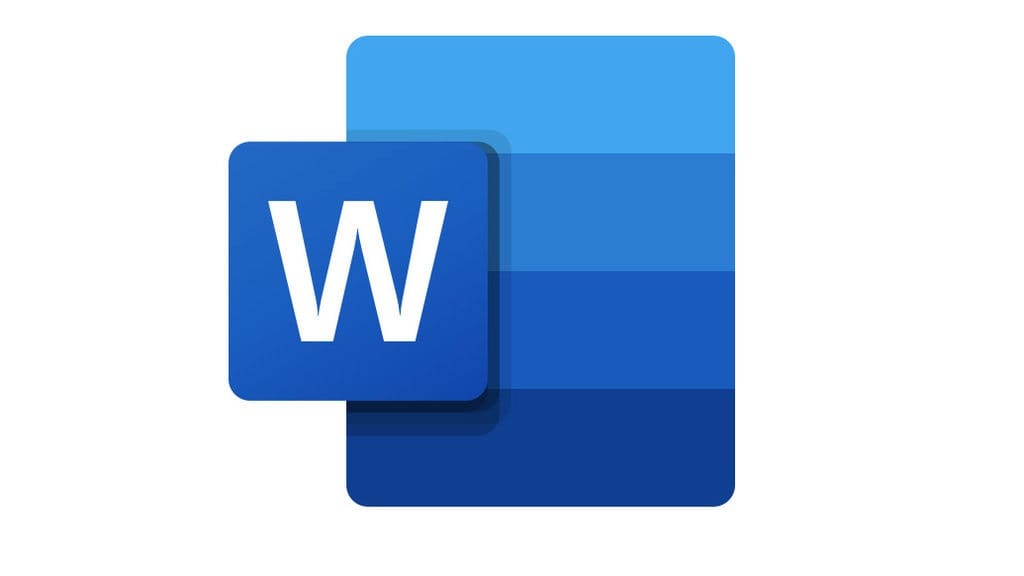tirto.id - Tantangan yang sering dihadapi oleh mahasiswa atau pekerja yang berkelindan dengan dokumen adalah membuat daftar isi yang rapi. Karena tidak mengetahui cara otomatisnya, sebagian orang memilih mengerjakannya secara manual. Namun, hasilnya justru tidak rapi dan memakan waktu yang lama.
Pada dasarnya, daftar isi digunakan untuk mempermudah mencari halaman tertentu pada buku atau karya tulis lainnya. Berbagai versi MS Word selalu dilengkapi dengan fitur ini, yang tentu bertujuan mempermudah pengguna.
Selain Microsoft Word, terdapat platform lain dari Google yang bisa dimanfaatkan untuk membuat dan mengedit daftar isi pada dokumen, yakni Google Docs. Bahkan, platform tersebut bisa dioperasikan secara daring.
Cara Membuat Daftar Isi Otomatis
Microsoft Word dan Google Docs merupakan platform pengeditan dan pembuatan dokumen yang cukup populer. Selain melalui Word, cara bikin daftar isi otomatis juga bisa dilakukan melalui Google Docs.
Namun, Anda tidak bisa menerapkan cara membuat daftar isi otomatis di HP melalui Google Docs maupun Word. Penjelasan tentang cara membuat daftar isi di bawah ini hanya bisa dipraktikkan melalui laptop, komputer, dan MacBook.
A. Cara membuat daftar isi di Word
Berikut cara membuat daftar isi di Word.- Letakkan kursor laptop Anda di tempat yang ingin ditambahkan daftar isi.
- Buka menu bar berjudul "Referensi" atau "Reference".
- Pilih "Daftar Isi" atau "Table of Contents"
- Pilih gaya otomatis yang tersedia. Ada banyak pilihan gaya.
- Selain opsi yang tersedia, Anda bisa membuat format tersendiri dengan mengklik "Custom Table of Contents".
- Jika Anda ingin membuat perubahan pada dokumen yang memengaruhi daftar isi, perbarui daftar isi dengan mengklik "Update Table" yang ada di menu bar "Reference" atau di lembar daftar isi Anda.
- Dengan begitu, saat Anda menambah halaman isi, daftar isi secara otomatis bakal ter-update.
B. Cara membuat daftar isi di Google Docs
Berikut cara membuat daftar isi di Google Docs.- Buka dokumen milik Anda melalui Google Docs.
- Klik tempat yang ingin Anda letakkan daftar isi.
- Klik "Sisipkan".
- Klik "Daftar Isi".
- Pilih tampilan daftar isi yang Anda inginkan.
- Jika ingin mengubah format daftar isi yang sudah dipilih, klik menu "Opsi Lainnya" yang ada di sebelah kiri daftar isi milik Anda.
- Melalui panel di sebelah kanan, Anda bisa mengubah format daftar isi dan identitas judul.
- Sebagai catatan, Anda tidak bisa mengubah format daftar isi jika dokumen Anda tak memiliki nomor halaman.
Cara Membuat Titik-Titik di Daftar Isi Microsoft Word
Salah satu masalah yang kerap dialami saat membuat daftar isi ada di bagian titik-titik. Bagian itu kerap kali kurang lurus dan simetris, antara baris yang satu dan lainnya.
Untuk memudahkan, Anda dapat mengikuti tahapan cara membuat titik-titik di daftar isi Microsoft Word.
- Buka aplikasi Microsoft Word.
- Klik kanan.
- Klik "Paragraph".
- Muncul kotak dialog Paragraph.
- Pada pilihan "Idents and Spacing", klik "Tabs" di bagian kiri bawah.
- Muncul kotak dialog "Tabs".
- Isi "Tab Stop Position" dengan angka menggunakan satuan cm (sentimeter). Ini berguna untuk mengukur panjang atau jarak titik-titik yang akan digunakan sebelum memberi nomor halaman. Agar lebih mudah menentukan jarak, sesuaikan dengan "ruller" di atas lembar kerja.
- Pilih dan klik titik-titik yang diinginkan pada "Leader".
- Klik "OK".
- Arahkan kursor ke tempat yang akan diberi titik-titik.
- Tekan tombol tab pada papan ketik. Titik-titik yang rapi akan muncul dengan otomatis.
Cara Membuat Daftar Isi secara Manual
Bagi sebagian orang, membuat daftar isi secara manual lebih mudah dibanding mempelajari cara otomatis. Lantas, bagaimana langkah-langkah membuat daftar isi secara manual?
Berikut cara membuat daftar isi secara manual di Word.
- Klik menu bar bertajuk "Reference" atau "Referensi".
- Klik toolbar bertajuk "Table of Contents" atau "Daftar Isi".
- Pilih opsi "Manual Table".
- Anda tinggal mengedit konteks daftar isi yang ada di lembar kerja Anda.
- Edit bagian judul daftar isi serta levelnya.
Penulis: Balqis Fallahnda
Editor: Iswara N Raditya
Penyelaras: Ibnu Azis & Fadli Nasrudin
 Masuk tirto.id
Masuk tirto.id